Win7关机失败怎么解决
时间:2025-06-25 18:06:06 487浏览 收藏
golang学习网今天将给大家带来《Win7无法正常关机解决方法》,感兴趣的朋友请继续看下去吧!以下内容将会涉及到等等知识点,如果你是正在学习文章或者已经是大佬级别了,都非常欢迎也希望大家都能给我建议评论哈~希望能帮助到大家!
前几天,小编在上网时发现不少网友都在讨论电脑无法正常关机的问题,于是便以匿名的方式为他们提供了解决办法。正所谓“独乐乐不如众乐乐”,今天就来和大家分享一下如何解决这一问题吧!
第一步,点击Windows 7系统桌面左下角的“开始”按钮,从弹出的菜单中找到并点击“运行”。
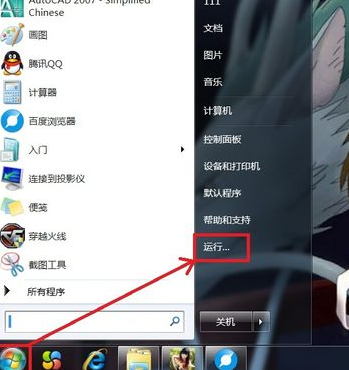
第二步,在出现的运行窗口里输入“gpedit.msc”,随后点击“确定”。
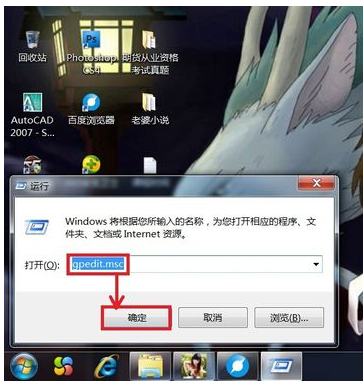
第三步,进入“本地组策略编辑器”的界面后,双击左侧的“计算机配置”。
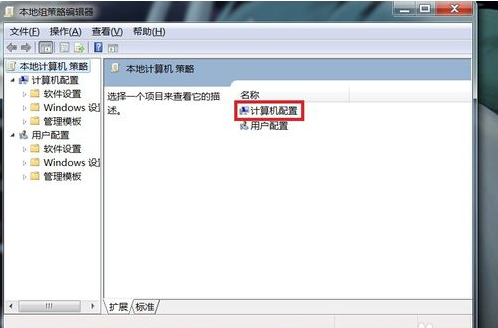
第四步,继续操作,选择右侧的“管理模板”并双击打开。

第五步,接着双击展开的“系统”选项。
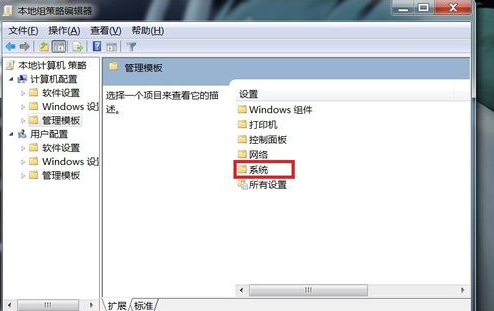
第六步,找到“关机选项”,同样双击进入其设置页面。
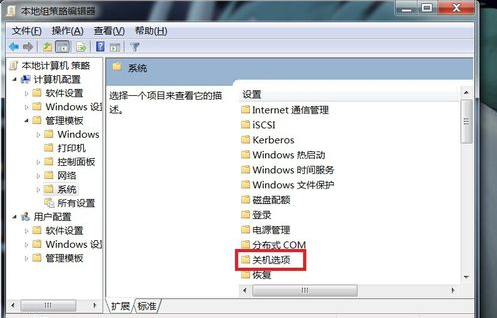
第七步,选择“关闭会阻止或取消关机的应用程序的自动终止功能”,然后双击此选项。
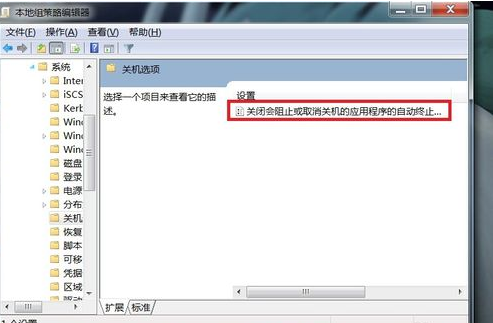
第八步,在接下来出现的对话框中,勾选“已启用”,最后点击“确定”。这样一来,当再次遇到有未关闭程序阻碍关机时,Windows 7系统就会自动结束这些进程,从而加快关机速度。
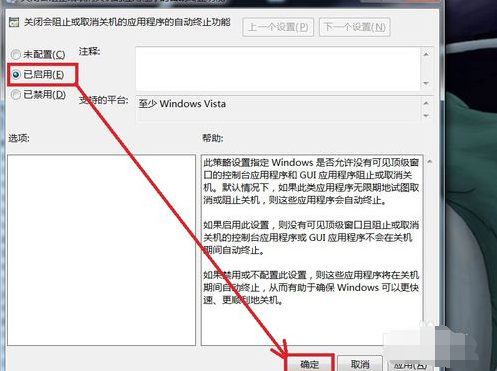
以上就是解决电脑无法正常关机的具体步骤啦,大家有没有掌握呢?
本篇关于《Win7关机失败怎么解决》的介绍就到此结束啦,但是学无止境,想要了解学习更多关于文章的相关知识,请关注golang学习网公众号!
相关阅读
更多>
-
501 收藏
-
501 收藏
-
501 收藏
-
501 收藏
-
501 收藏
最新阅读
更多>
-
307 收藏
-
344 收藏
-
169 收藏
-
346 收藏
-
417 收藏
-
285 收藏
-
494 收藏
-
353 收藏
-
389 收藏
-
482 收藏
-
355 收藏
-
315 收藏
课程推荐
更多>
-

- 前端进阶之JavaScript设计模式
- 设计模式是开发人员在软件开发过程中面临一般问题时的解决方案,代表了最佳的实践。本课程的主打内容包括JS常见设计模式以及具体应用场景,打造一站式知识长龙服务,适合有JS基础的同学学习。
- 立即学习 543次学习
-

- GO语言核心编程课程
- 本课程采用真实案例,全面具体可落地,从理论到实践,一步一步将GO核心编程技术、编程思想、底层实现融会贯通,使学习者贴近时代脉搏,做IT互联网时代的弄潮儿。
- 立即学习 516次学习
-

- 简单聊聊mysql8与网络通信
- 如有问题加微信:Le-studyg;在课程中,我们将首先介绍MySQL8的新特性,包括性能优化、安全增强、新数据类型等,帮助学生快速熟悉MySQL8的最新功能。接着,我们将深入解析MySQL的网络通信机制,包括协议、连接管理、数据传输等,让
- 立即学习 500次学习
-

- JavaScript正则表达式基础与实战
- 在任何一门编程语言中,正则表达式,都是一项重要的知识,它提供了高效的字符串匹配与捕获机制,可以极大的简化程序设计。
- 立即学习 487次学习
-

- 从零制作响应式网站—Grid布局
- 本系列教程将展示从零制作一个假想的网络科技公司官网,分为导航,轮播,关于我们,成功案例,服务流程,团队介绍,数据部分,公司动态,底部信息等内容区块。网站整体采用CSSGrid布局,支持响应式,有流畅过渡和展现动画。
- 立即学习 485次学习
